Kaip įjungti „Photochrom“ filtrą (rentgeno filtrą) „OnePlus 8 Pro“
„Android“ Patarimai Ir Gudrybės / / August 05, 2021
Šioje pamokoje parodysime, kaip įjungti „Photochrom“ filtrą (rentgeno filtrą) „OnePlus 8 Pro“. Naujausias „OnePlus“ flagmanas turi gana daug dėmesio vertų funkcijų. Nors 120Hz atnaujinimo dažnis ir „Snapdragon 865“ lustų rinkinys yra vertas pagirtinos vertės, šis fotoaparatas dabar yra (ne) garsus. Keturių galinių kamerų sąranka su 48MP (platus) + 8MP (teleobjektyvas) + 48MP (ypač plati) + 5MP (spalvų filtro kamera), paskutinė 5MP kalba apie visas šviesas.
Ta 5MP pagalbinė spalvų filtro kamera prideda „Photochrom“ filtrą prie jūsų nuotraukų. Veikdamas kaip tam tikras rentgeno filtras, jis leidžia jums pamatyti „tam tikrus objektus“. Nors tai gali būti naudinga kai kuriais atvejais, kartais gali pasirodyti, kad tai nėra gera idėja. Na, galiausiai tai priklauso nuo to, kaip galų gale jis naudojasi. Šiame vadove neaptarsime šios funkcijos privalumų ir trūkumų. Atvirkščiai, mes jums parodysime, kaip įgalinti šį „Photochrom“ filtrą (rentgeno filtrą) „OnePlus 8 Pro“, kurį anksčiau bendrovė išjungė. Sekite paskui.

Turinys
-
1 Kaip įjungti „Photochrom“ filtrą (rentgeno filtrą) „OnePlus 8 Pro“
- 1.1 Būtinos sąlygos
- 1.2 Atsisiuntimai
- 1.3 „Photochrom“ filtro įgalinimo „OnePlus 8 Pro“ veiksmai
Kaip įjungti „Photochrom“ filtrą (rentgeno filtrą) „OnePlus 8 Pro“
Neseniai OEM nusprendė visam laikui išjungti šią funkciją. Tai padarė per OTA atnaujinimą. Tada kai kuriems geekams pavyko sužinoti keletą ADB komandų, kurios vėl įjungė šią funkciją. Tačiau kai „OnePlus“ vaikinai įsisavino šį patikslinimą, jie jį pataisė ir todėl ADB komandos nebeveikė taip pat.

Bet dabar atrodo, kad yra dar vienas sprendimas, kuris, atrodo, gana efektyviai atlieka savo darbą. Tačiau šiai užduočiai atlikti naudosime „Magisk“ modulį. Iš karto paaiškinama, kad jūsų įrenginį reikia įsijungti. Tokiu atveju atlikite toliau nurodytus veiksmus, kad „OnePlus 8 Pro“ įgalintumėte „Photochrom“ filtrą (rentgeno filtrą).
Būtinos sąlygos
- Pirmiausia, jūsų įrenginys turi būti įsišaknijęs. Jei taip nėra, žiūrėkite mūsų vadovą Kaip įdiegti TWRP atkūrimą „OnePlus 8 Pro“ ir „Root“ naudojant „Magisk“.
- Šis modulis buvo išbandytas naudojant „OOS 10.5.10 IN2025“. Šiuo metu jis neveikia „OOS 10.5.11 IN2025“.
- Be to, tai nebuvo išbandyta naudojant Indijos ar Europos modelius, todėl kūrėjas negali garantuoti suderinamumo.
Atsisiuntimai
Atsisiųskite „IN2025“ „Photochrom“ filtrą, skirtą „OnePlus 8 Pro“ (suderinamas su OOS 10.5.10): Atsisiuntimo nuoroda. Šio modulio kreditai skiriami XDA nariui xian1243.
„Photochrom“ filtro įgalinimo „OnePlus 8 Pro“ veiksmai
- Perkelkite atsisiųstą modulį (kuris turėtų būti ZIP failas) į savo įrenginį.
- Paleiskite „Magisk Manager“ programą ir palieskite mėsainių meniu, esantį viršuje kairėje.
- pereikite prie modulių skyriaus ir palieskite geltoną pliuso piktogramą, esančią apačioje.
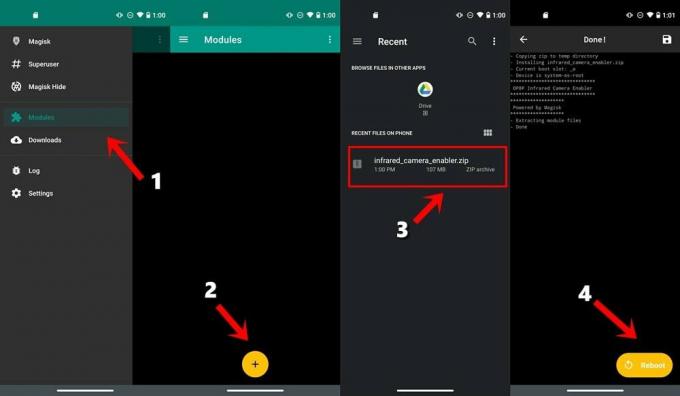
- Tada eikite į infrared_canera_enabler.zip failą ir pasirinkite jį.
- Tada prasidės mirksėjimas ir jis turėtų būti baigtas per kelias sekundes.
- Galiausiai bakstelėkite mygtuką Perkrauti, kuris pasirodys apatiniame dešiniajame kampe.
Viskas. Kai įrenginys paleidžiamas iš naujo, turėtumėte pamatyti, kad „Photochrom“ filtras (rentgeno filtras) jūsų „OnePlus 8 Pro“ bus iš naujo įjungtas. Atsižvelgdami į tai, mes baigiame šį vadovą. Jei turite klausimų, praneškite mums toliau pateiktame komentarų skyriuje. Apibendrinkite, nepamirškite patikrinti mūsų „iPhone“ patarimai ir gudrybės, Kompiuterio patarimai ir gudrybėsir „Android“ patarimai ir gudrybės skyriuje taip pat.



